기본적으로 Internet Explorer 또는 Microsoft Edge에서 웹 페이지를 인쇄 할 때 페이지 제목, 페이지 번호, 총 페이지 수 및 페이지의 URL과 날짜가 포함 된 바닥 글이 인쇄 된 웹 페이지에 추가됩니다 .
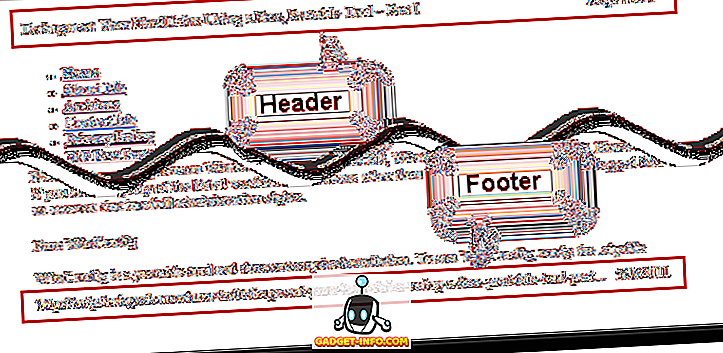
IE에서 머리글 / 바닥 글 끄기
머리글과 바닥 글은 쉽게 사용자 정의하거나 완전히 제거 할 수 있습니다. 이렇게하려면 인쇄 | Internet Explorer 창의 오른쪽 상단 구석에있는 톱니 바퀴 메뉴에서 페이지 설정 을 클릭합니다.
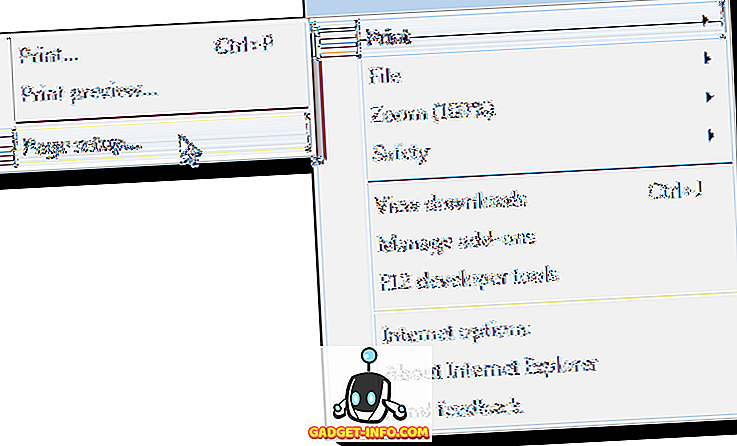
페이지 설정 대화 상자가 표시됩니다. 머리글 및 바닥 글 상자에는 머리글 아래에 세 개의 드롭 다운 목록이 있으며 바닥 글 아래에 세 개의 드롭 다운 목록이 있습니다. 각 제목 아래의 첫 번째 드롭 다운 목록은 인쇄 된 웹 페이지의 왼쪽에 표시되는 텍스트를 지정합니다. 두 번째 드롭 다운 목록은 가운데에 표시되는 텍스트를 지정하고 세 번째 드롭 다운 목록은 페이지의 오른쪽에 표시되는 텍스트를 지정합니다.
웹 페이지의 제목, 웹 페이지의 URL, 페이지 번호, 총 페이지 수 및 날짜와 시간을 표시하도록 선택할 수 있습니다. 머리글 또는 바닥 글의 일부에 사용자 지정 텍스트를 표시하려면 해당 드롭 다운 목록에서 사용자 지정 을 선택하십시오.
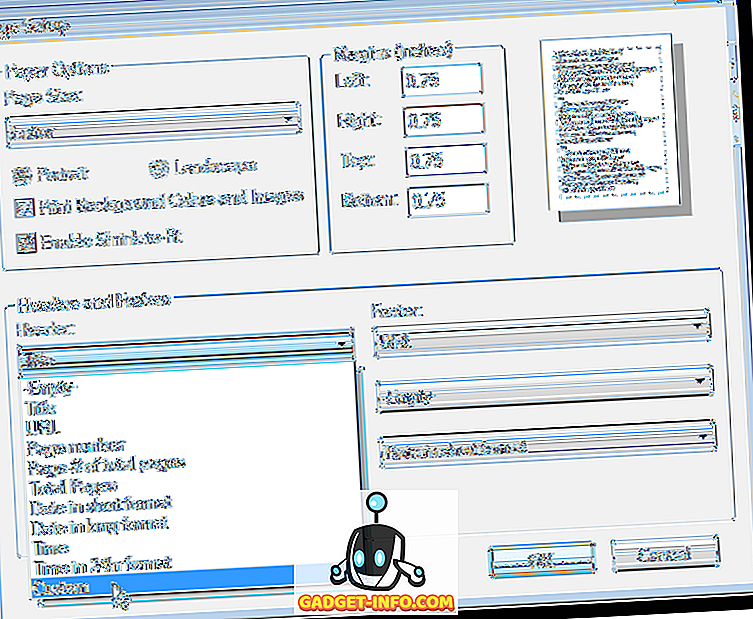
사용자 정의 대화 상자가 표시됩니다. 입력란에 머리글이나 바닥 글에 표시 할 텍스트를 입력하고 확인을 클릭하십시오.
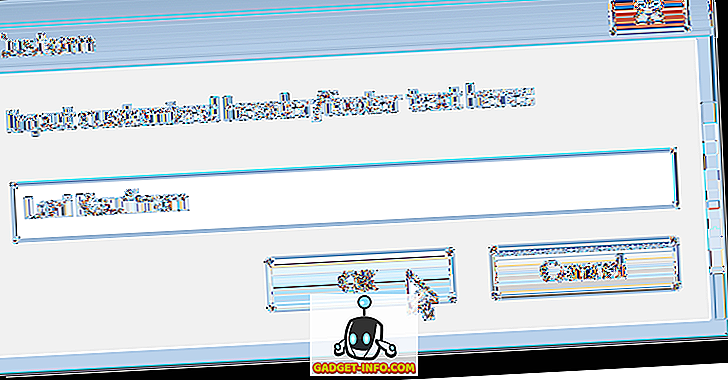
페이지 설정 대화 상자에서 확인 을 클릭하여 변경 내용을 적용하고 대화 상자를 닫습니다.
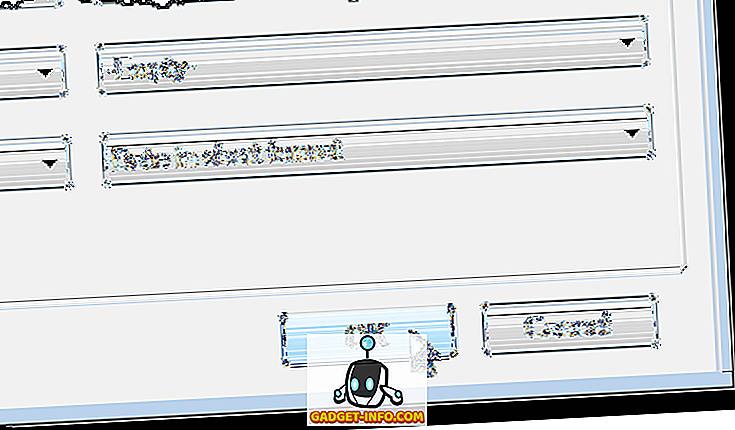
변경된 머리글과 바닥 글을 보려면 인쇄 | Internet Explorer 창의 오른쪽 상단 모서리에있는 톱니 바퀴 메뉴에서 미리보기 를 인쇄 합니다.
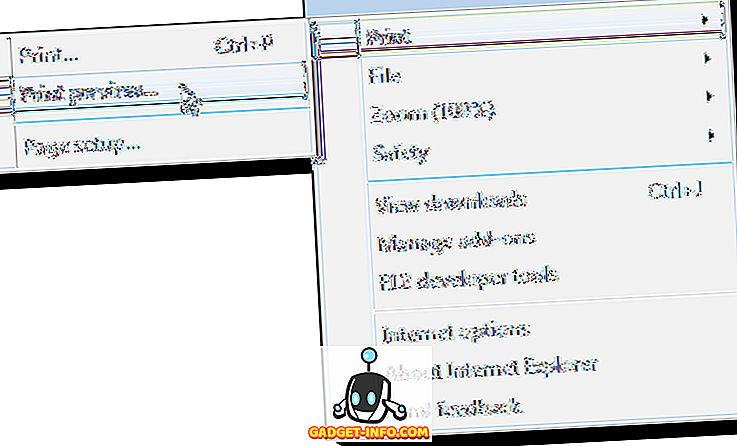
입력 한 사용자 정의 텍스트가 인쇄 미리보기 창에 페이지에 표시됩니다.
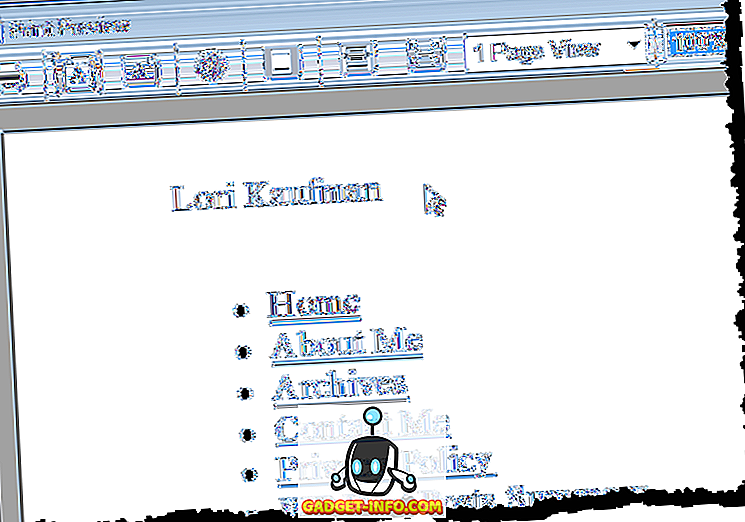
인쇄 미리보기 창에서 한 번의 클릭으로 모든 머리글과 바닥 글을 쉽게 비활성화 할 수 있습니다. 도구 모음 에서 머리글과 바닥 글을 켜거나 끄기 단추를 클릭하십시오. Alt + E 를 눌러이 작업을 수행 할 수도 있습니다.
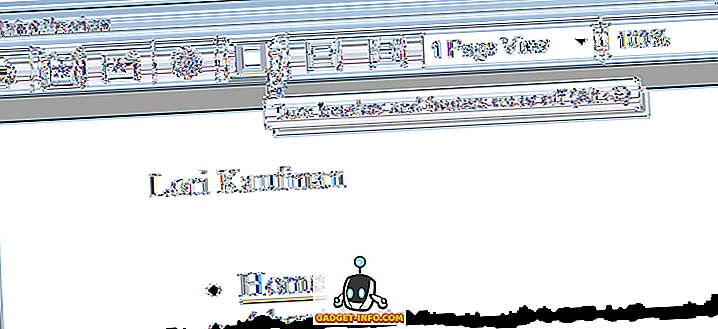
마음이 바뀌고 머리글과 바닥 글을 다시 변경하려면 인쇄 미리보기 창에서 페이지 설정 대화 상자에 쉽게 액세스 할 수 있습니다. 간단히 페이지 설정 버튼을 클릭하거나 Alt + U를 누르십시오.
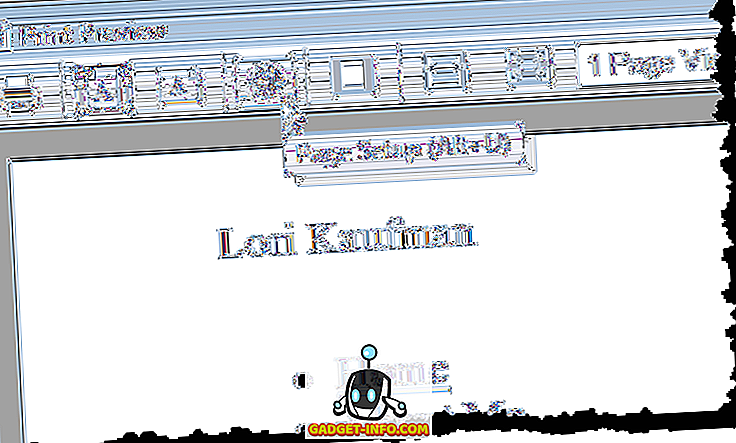
인쇄 미리보기 창을 닫으려면 창의 오른쪽 상단 모서리에있는 X 단추를 클릭하십시오.
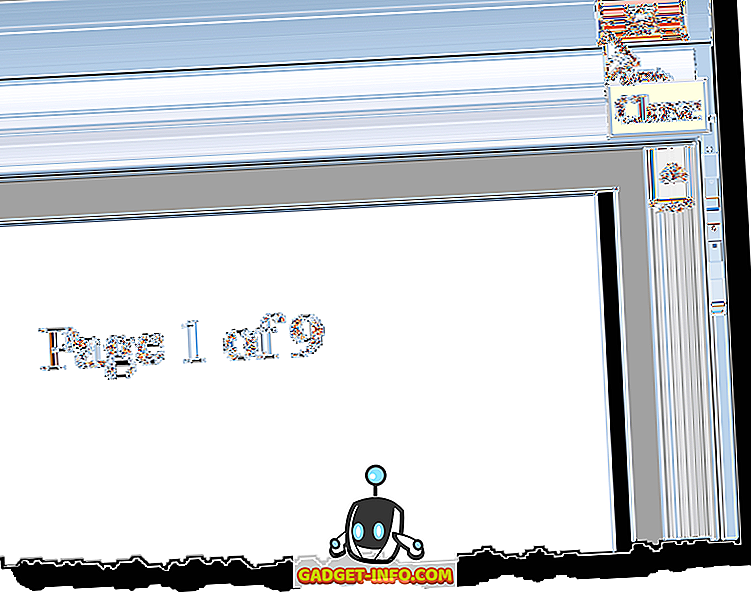
페이지 설정 대화 상자의 머리글 드롭 다운 메뉴 아래에 글꼴 단추가있어서 머리글과 바닥 글에 사용 된 글꼴을 변경할 수 있습니다.
머리글 / 바닥 글 끄기
Microsoft Edge를 사용하는 경우 머리글과 바닥 글을 끌 수 있지만 약간 다른 과정입니다. 먼저 오른쪽 끝에있는 설정 아이콘을 클릭 한 다음 인쇄 를 클릭하십시오.
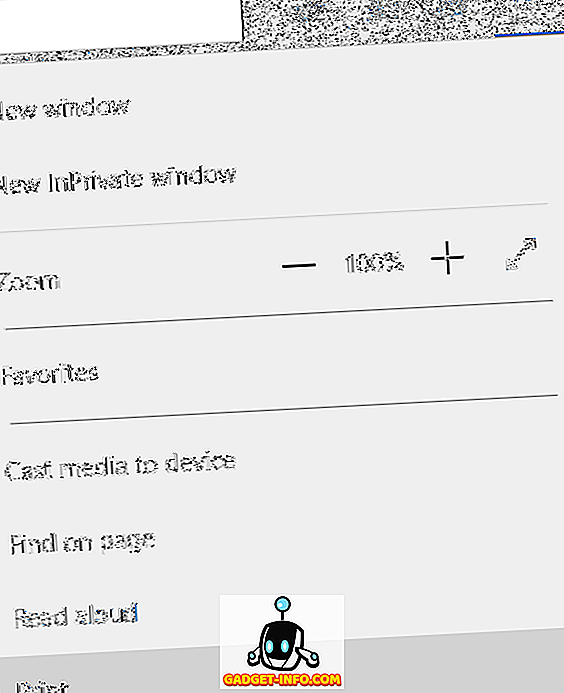
다음 인쇄 대화 상자의 맨 아래에 Headers and Footers 라는 옵션이 표시됩니다. 드롭 다운 목록에서 끄기 를 선택하십시오.
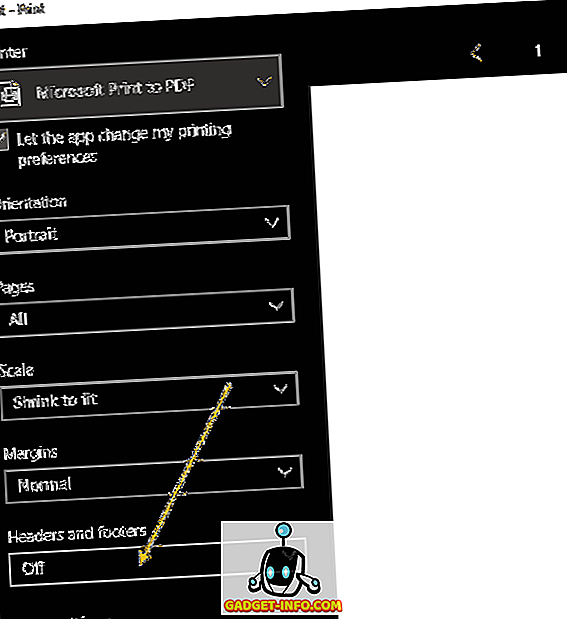
Internet Explorer를 사용하는 다른 옵션은 없습니다. IE에서는 머리글과 바닥 글에 사용자 지정 텍스트와 많은 다른 사전 설정 데이터를 추가 할 수 있지만 Edge에서는 On 또는 Off입니다. 즐겨!









